Apple IDやパスワードを忘れて、iPhoneを初期化できない場合の対策
iPhoneの初期化は、個人情報を守るために重要ですが、Apple IDやパスワードを忘れた場合やエラーが発生した場合、初期化ができないことがあります。特に、iPhoneを譲渡する場合は、個人情報を守るために必ず初期化する必要があります。そこで、本記事では、Apple IDやパスワードを忘れて初期化ができない場合の対処法をご紹介します。
Apple IDとパスワードを忘れて、iPhone初期化はどうしてもできない?
Apple IDとパスワードは、Appleのデバイスにおけるセキュリティとアクセス制御の重要な要素です。それらを忘れた場合、あなたのiPhoneへのアクセスが制限され、また、デバイスを初期化することも難しくなります。しかし、それでもいくつかの手段が存在します。
Apple IDなしで、iPhoneを初期化するやり方をご案内する
Apple IDを忘れてしまった場合でも、いくつかの方法でiPhoneを初期化できます。ただし、これらの方法は通常の方法とは異なり、一部のデータが失われる可能性があります。それらの方法をご案内します。
やり方1、Apple IDを使わずに、iTunesからiPhoneを初期化する
iPhoneのiPhoneを探すがオフの場合はiTunesからApple IDを使うことなくiPhoneを初期化できます。iPhoneのリセットなどから同デバイスを初期化できないためiTunesからApple IDを使わずにiPhoneを初期化する際は次の条件を満たす必要があります。
- iTunesがインストールされたパソコンを用意する
- 初期化するiPhoneのiPhoneを探すがオフである
それでは、Apple IDを使わずに、iTunesからiPhoneを初期化する方法を見ていきましょう。
Step1: iPhoneをリカバリーモードにします。※リカバリーモードの起動方法はiPhoneの機種によって異なります。
- iPhone 8以降:
音量を上げるボタンを押してすぐに放し、音量を下げるボタンを押してすぐに放した後、リカバリーモードになるまでサイドボタンを押し続けます。 - iPhone 7、iPhone 7 Plus、iPod touch (第 7 世代):
リカバリーモードになるまでトップボタンまたはサイドボタンと音量を下げるボタンを同時に押し続けます。 iPhone 6s以前 (iPhone SE (第 1 世代) を含む)、iPod touch (第 6 世代) 以前:
リカバリーモードになるまでホームボタンとトップボタンまたはサイドボタンを同時に押し続けます。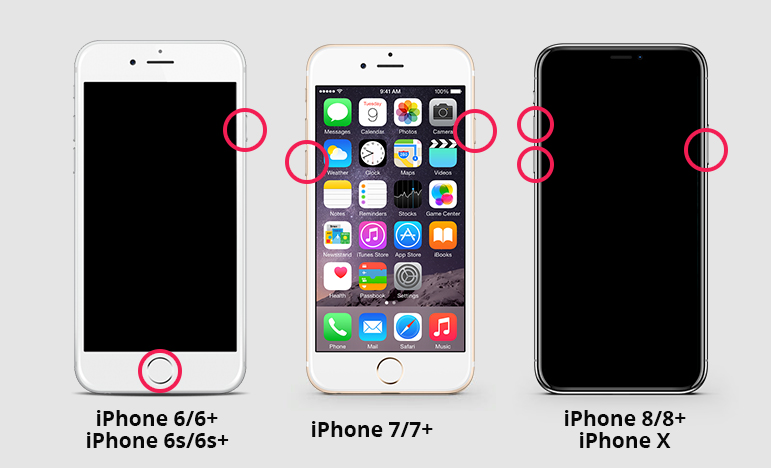
- iPhone 8以降:
Step2: iTunesを起動したパソコンにリカバリーモードのiPhoneを接続します。
Step3: iTunesにメッセージが表示されるので「復元」をクリックします。
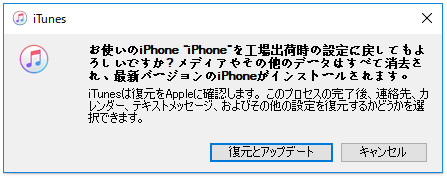
Step4: 「復元とアップデート」をクリックして、iPhoneの初期化が完了するまでiTunesとの接続を切ることなく待ちましょう。
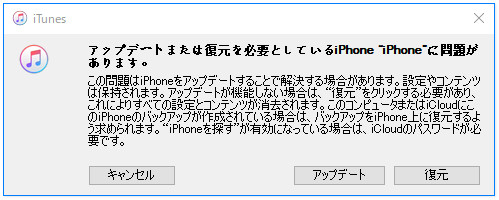
注意:iPhoneをリカバリーモードで初期化すると、Apple IDやパスワードを必要とせずにデバイスをリセットできます。ただし、これによりデバイス上のすべてのデータと設定が削除されます。
やり方2、 4uKeyでApple IDをリセットしてiPhoneを初期化する
iTunesが正常に作動しない、iTunesを使いたくないといったケースでは専門ツールの4uKeyを使ってApple IDを入力することなくiPhoneを初期化できます。
4uKeyは専門知識が無くても使える初心者向けのツールで、画面にわかりやすいガイドが表示されるため操作方法に困ることはありません。また、画面ロック解除機能が付いているためiPhoneの画面ロックのパスコードを忘れた場合にも利用できます。
それでは、iPhoneが初期化できない時にApple IDのパスワードがわからない状態でも可能なiPhoneの初期化方法を見てきましょう。
Step1: 4uKeyを起動すると次のメニュー画面が表示されます。Apple IDを削除する場合は「Apple IDを削除」を選択しましょう。

Step2: iPhoneをパソコンに接続します。接続が完了すると「削除開始」のボタンが現れるのでクリックします。

Step3: 画面のガイドに従って操作し、Apple IDの削除を完了させます。
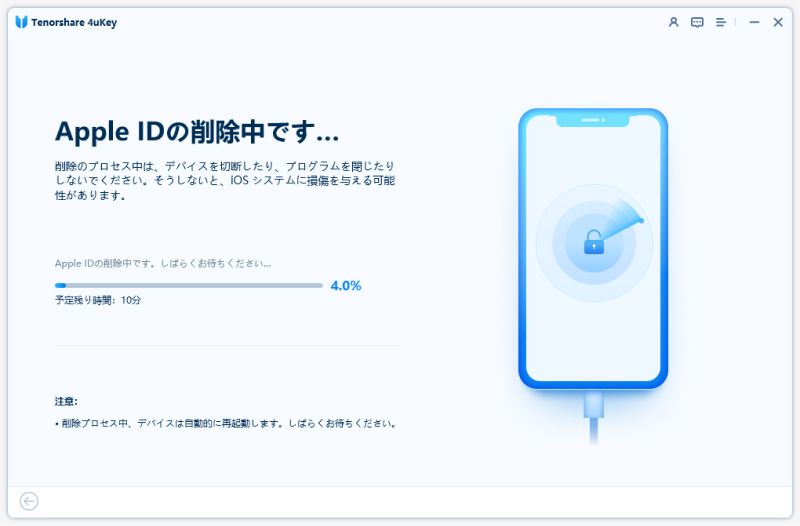
やり方3、Appleのサポートに連絡する
Appleのサポートは、Apple IDやパスワードを忘れた場合の対応を支援できます。ただし、これには身分証明が必要で、所有権を証明するための購入証明書などが必要となる場合があります。
Apple IDなしで、iPhoneを初期化できないことについてのご質問
最後に、Apple IDなしで、iPhoneを初期化できないことについてのご質問をご紹介します。
質問1、iPhone初期化するとApple IDはどうなる?
iPhoneを初期化するとApple IDはサインアウトされます。現在、サインインしているAppleデバイスを確認したいときはApple IDのサイトから可能です。
質問2、iPhoneを強制初期化するとどうなる?
iPhoneを強制初期化するとiPhoneに保存されているデータは全て消去されます。iPhoneの強制初期化はiPhoneデバイスの画面をほぼタッチすることなく初期化できるため、画面の破損などによってタッチパネルが一部反応しなくなった場合にも有効です。
質問3、Apple IDを忘れたらどうしたらいい?
Apple IDを忘れた場合、同じApple IDでサインインしている他のAppleデバイスがあるなら同デバイスからApple IDを確認できます。該当するデバイスがないときは、ブラウザからApple IDのサイトにアクセスしてApple IDの確認をしましょう。
まとめ
本記事では、Apple IDやパスワードを忘れてiPhoneを初期化できない場合の対処法をご紹介しました。具体的には、iTunesと4uKeyというツールを紹介しました。これらのツールを使用することで、Apple IDなしでiPhoneを強制初期化することができます。iTunesを使用しているユーザーは、iTunesからiPhoneを初期化することができます。一方で、iTunesが正常に作動しない、iTunesを使いたくないといった場合には、4uKeyを使用することができます。4uKeyは初心者向けの専門ツールであり、専門的な知識がなくても簡単に操作できます。
- iPhone/iPadのロック画面からからパスコード/Touch ID/Face IDを簡単に解除
- スクリーンタイム・パスコード・Apple ID・MDMプロファイルを速やかに削除可能
- パスワードなしでiPhone・iPad・iPodからApple IDのロックを削除可能
- データを失わずにApple IDからサインアウト/Apple IDを削除可能
- パスワード/Apple ID/以前の所有者なしでiCloudアクティベーションロックを削除
- iOS 26/iPadOS 26やiPhone 17に対応








(0 票、平均: 5.0 out of 5 )
(クリックしてこの記事へコメント)